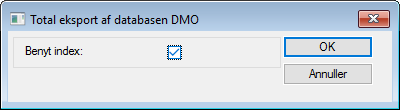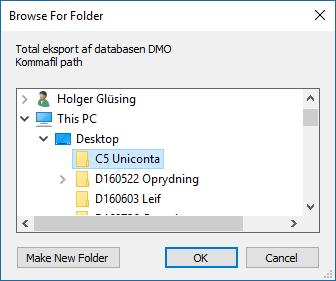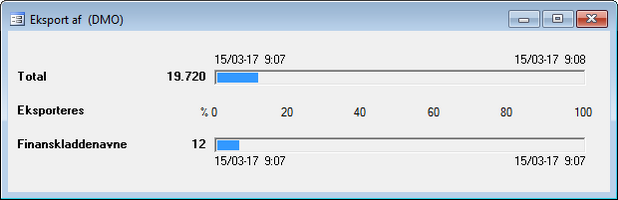Udtræk fra C5
I sin C5 skal man gå efter menupunktet Generelt / Tilpasning > Vedligehold > Multi > Eksporter database. Visuelt ser dette forskelligt ud alt efter hvilket slags hovedmenu.(gitter, navigation eller træ), man benytter.
Især de nye C5ere kan finde på at drille med at menupunktet slet ikke vises ... for andre end 'Supervisor'.
Forsøg derfor at skifte brugertype ved at gå efter Generelt / Daglig > Skift brugertype > 'Administrator'.
Efter aktiveringen af 'Eksporter database' vises
Sæt gerne fluebenet for 'Benyt index' og aktiver derpå OK.
Herpå popper et lidt forvirrende billede op, i hvilket man skal angive stien til et nyt tomt bibliotek (hvortil C5eren kan udlæse sine data)
Benyt gerne knappen 'Make New Folder' - kald den fx. 'Egne data'
Efter aktiveringen af OK knappen går det næste
mega stærkt.
Efter indlæsningen af dine egne data kan du vælge at overføre dine lagerbeholdninger.
Een måske retvisende version af disse kan i beste fald trækkes som CtrlJ-Excel-overførsel fra C5erens Lager / Kartotek.
Går man herpå ind i Unicontas Lager / Lagerkladde, hvor man opretter en lagerkladde, for derfra at gå efter knappen Kladdelinier.
Ankommet her tilføjes starten af en enkelt lagerkladdepost ved at ændre 'Varebevægelsen' til 'Tab/vind'.
Brug derpå tabulatoren for at komme til næste felt og tast så CtrlA og derpå CtrlC ... og intet vil ske førend man skifter til Excel.
I en tom celle (under de udlæste C5-stamoplysninger) taster CtrlV .... hvorved man får overført kolonne overskrifterne magen til dem Uniconta kladden anvender.
Kopier nu oplysningerne fra C5-CtrlJ udtrækket til de respektive Uniconta-kolonner.
Når alt er udfyldt efter bedste evne er det tiden til at markere Uniconta-tabeludsnittet ... Tast CtrlC ... Skift til Uniconta-kladden for der at taste CtrlV!